एक ईमेल प्राप्तकर्ता के रास्ते में कई मेल सर्वर से होकर गुजरता है। प्रत्येक सर्वर ईमेल हेडर में समय और तारीख रिकॉर्ड करता है। हेडर को पढ़कर आप यह पता लगा सकते हैं कि मैसेज कब भेजा गया था, साथ ही कहां और कितने समय के लिए इसमें देरी हुई थी।
तिथि और समय की जानकारी का एक उदाहरण
ईमेल हेडर में दिनांक और समय की जानकारी आमतौर पर इस तरह दिखती है:
शनि, 8 जून 2019 11:45:15 −0500
यहां बताया गया है कि इनमें से प्रत्येक स्निपेट का क्या अर्थ है:
- शनि: सप्ताह का दिन, इसके तीन अक्षरों के संक्षिप्त नाम का उपयोग करते हुए।
- 8 जून 2019: महीने के लिए तीन अक्षरों के संक्षिप्त नाम वाली तारीख।
- 11:45:15: 24 घंटे की घड़ी का उपयोग करते हुए घंटे, मिनट और सेकंड में समय।
- - 0500: टाइम ज़ोन ऑफ़सेट, जो समय और कोऑर्डिनेटेड यूनिवर्सल टाइम (UTC) समय के बीच का अंतर है। यदि समय UTC के आगे (पूर्व) है, या यदि यह पीछे (पश्चिम) है तो माइनस चिह्न से पहले मान एक धन चिह्न से पहले होता है। इस उदाहरण में, समय UTC के पश्चिम में पांच घंटे का है, जो यू.एस. में पूर्वी समय क्षेत्र है
यदि समय क्षेत्र ऑफ़सेट मान केवल शून्य के रूप में प्रकट होता है, तो समय क्षेत्र अज्ञात है।
समीक्षा तिथि और समय की जानकारी
ईमेल के हेडर में, दिनांक और प्राप्त से शुरू होने वाली पंक्तियों को देखें। संदेश को आपके इनबॉक्स में आने में कितना समय लगा, इसका अंदाजा लगाने के लिए इन क्षेत्रों की तुलना करें।
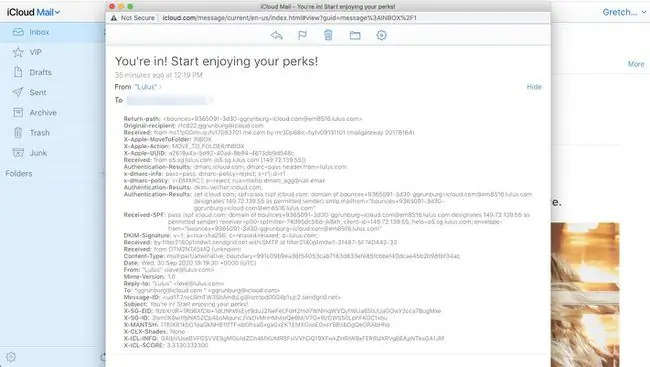
ईमेल का हेडर दिखाने की प्रक्रिया सरल है लेकिन ईमेल क्लाइंट के बीच थोड़ा भिन्न होता है। उदाहरण के लिए, एक खुले जीमेल संदेश से, मूल दिखाएँ क्लिक करें। आउटलुक में, फाइल > गुण पर जाएं।
समय क्षेत्र का निर्धारण
समझने के लिए सबसे कठिन भाग समय और समय क्षेत्र ऑफसेट हैं। समय को अपने समय क्षेत्र में बदलने के लिए, समय क्षेत्र कैलकुलेटर का उपयोग करें।
कुछ ईमेल क्लाइंट, जैसे आउटलुक, आपके समय क्षेत्र के आधार पर समय दिखाने के लिए सेटिंग्स को समायोजित करने का विकल्प प्रदान करते हैं।






